অ্যাসেট ডেলিভারি সংহত করার সময়, ইউনিটি গেম অ্যাড্রেসেবল বা অ্যাসেটবান্ডেল ব্যবহার করে অ্যাসেট প্যাকগুলি অ্যাক্সেস করতে পারে। Addressables হল Unity 2019.4 বা উচ্চতর গেমের জন্য অতি সাম্প্রতিক এবং প্রস্তাবিত অ্যাসেট ডেলিভারি সলিউশন, যখন AssetBundles Unity 2017.4 এবং 2018.4-এ অ্যাসেট প্যাকগুলির সমর্থন প্রদান করে৷
একতা Addressables
Unity 2019.4 বা উচ্চতর দিয়ে নির্মিত গেমগুলি Android-এ সম্পদ বিতরণের জন্য Addressables ব্যবহার করা উচিত। Addressables ব্যবহার করে Android অ্যাসেট প্যাকগুলি পরিচালনা করার জন্য Unity একটি Play Asset Delivery (PAD) API প্রদান করে। Addressables ব্যবহার সম্পর্কে তথ্যের জন্য, নিম্নলিখিত দেখুন:
- অ্যান্ড্রয়েড প্যাকেজের জন্য ঠিকানাযোগ্য
- ঐক্যের জন্য PAD গাইড
- ইউনিটি রেফারেন্স ডকুমেন্টেশনের জন্য PAD API
AssetBundle ফাইল ব্যবহার করুন
Unity 2017.4 এবং 2018.4 দিয়ে নির্মিত গেমগুলি Android এ সম্পদ বিতরণের জন্য AssetBundle ফাইল ব্যবহার করতে পারে। ইউনিটি অ্যাসেটবান্ডেল ফাইলগুলিতে সিরিয়ালাইজড অ্যাসেট রয়েছে যা অ্যাপটি চলাকালীন ইউনিটি ইঞ্জিন দ্বারা লোড করা যেতে পারে। এই ফাইলগুলি প্ল্যাটফর্ম-নির্দিষ্ট (উদাহরণস্বরূপ, অ্যান্ড্রয়েডের জন্য নির্মিত) এবং সম্পদ প্যাকের সাথে একত্রে ব্যবহার করা যেতে পারে। সাধারণত, একটি AssetBundle ফাইল একটি একক সম্পদ প্যাকে প্যাকেজ করা হয়, প্যাকটি AssetBundle এর মতো একই নাম ব্যবহার করে। আপনি যদি একটি সম্পদ প্যাক তৈরিতে আরও নমনীয়তা চান, তাহলে API ব্যবহার করে সম্পদ প্যাক কনফিগার করুন।
রানটাইমে, একটি অ্যাসেট প্যাকে প্যাকেজ করা অ্যাসেটবান্ডেল পুনরুদ্ধার করতে ইউনিটি ক্লাসের জন্য প্লে অ্যাসেট ডেলিভারি ব্যবহার করুন।
পূর্বশর্ত
- আপনার উন্নয়ন পরিবেশ সেট আপ করুন:
OpenUPM-CLI
আপনার যদি OpenUPM CLI ইনস্টল করা থাকে তবে আপনি নিম্নলিখিত কমান্ডের সাহায্যে OpenUPM রেজিস্ট্রি ইনস্টল করতে পারেন:
openupm add com.google.play.assetdeliveryOpenUPM
ইউনিটি মেনু বিকল্পটি সম্পাদনা > প্রকল্প সেটিংস > প্যাকেজ ম্যানেজার নির্বাচন করে প্যাকেজ ম্যানেজার সেটিংস খুলুন।
প্যাকেজ ম্যানেজার উইন্ডোতে একটি স্কোপড রেজিস্ট্রি হিসাবে OpenUPM যোগ করুন:
Name: package.openupm.com URL: https://package.openupm.com Scopes: com.google.external-dependency-manager com.google.play.common com.google.play.core com.google.play.assetdelivery com.google.android.appbundleইউনিটি মেনু বিকল্প উইন্ডো > প্যাকেজ ম্যানেজার নির্বাচন করে প্যাকেজ ম্যানেজার মেনু খুলুন।
আমার রেজিস্ট্রি নির্বাচন করতে ম্যানেজার স্কোপ ড্রপ-ডাউন সেট করুন।
প্যাকেজ তালিকা থেকে ইউনিটি প্যাকেজের জন্য Google Play Integrity প্লাগইনটি নির্বাচন করুন এবং Install টিপুন।
GitHub থেকে আমদানি করুন
GitHub থেকে সর্বশেষ
.unitypackageরিলিজ ডাউনলোড করুন।ইউনিটি মেনু বিকল্প সম্পদ > আমদানি প্যাকেজ > কাস্টম প্যাকেজ নির্বাচন করে এবং সমস্ত আইটেম আমদানি করে
.unitypackageফাইলটি আমদানি করুন।
UI ব্যবহার করে AssetBundles কনফিগার করুন
একটি সম্পদ প্যাকে প্রতিটি AssetBundle কনফিগার করুন:
- Google > Android App Bundle > Asset Delivery Settings নির্বাচন করুন।
- সরাসরি AssetBundle ফাইল রয়েছে এমন ফোল্ডার নির্বাচন করতে, ফোল্ডার যোগ করুন ক্লিক করুন।
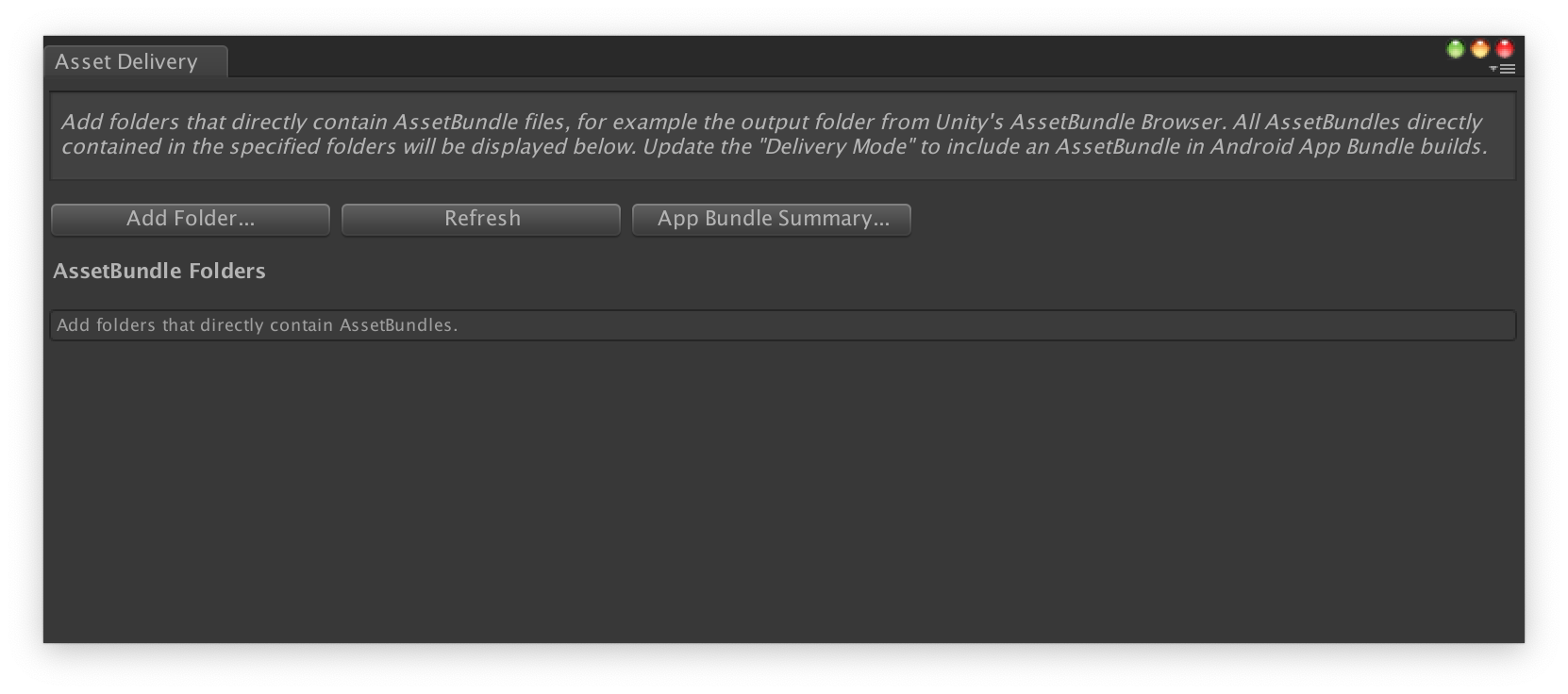
প্রতিটি বান্ডেলের জন্য, ডেলিভারি মোড পরিবর্তন করে ইন্সটল টাইম , ফাস্ট ফলো বা অন ডিমান্ড । কোনো ত্রুটি বা নির্ভরতা সমাধান করুন এবং উইন্ডোটি বন্ধ করুন।

অ্যাপ বান্ডেল তৈরি করতে Google > Build Android App Bundle নির্বাচন করুন।
(ঐচ্ছিক) বিভিন্ন টেক্সচার কম্প্রেশন ফর্ম্যাট সমর্থন করতে আপনার অ্যাপ বান্ডেল কনফিগার করুন।
API ব্যবহার করে সম্পদ প্যাক কনফিগার করুন
আপনি সম্পাদক স্ক্রিপ্টের মাধ্যমে সম্পদ বিতরণ কনফিগার করতে পারেন যা একটি স্বয়ংক্রিয় বিল্ড সিস্টেমের অংশ হিসাবে চালানো যেতে পারে।
Android অ্যাপ বান্ডেল বিল্ডে কোন সম্পদগুলিকে অন্তর্ভুক্ত করতে হবে, সেইসাথে সম্পদের ডেলিভারি মোড নির্ধারণ করতে AssetPackConfig ক্লাসটি ব্যবহার করুন৷ এই সম্পদ প্যাকগুলিতে একটি AssetBundle থাকা দরকার নেই৷
public void ConfigureAssetPacks { // Creates an AssetPackConfig with a single asset pack, named // examplePackName, containing all the files in path/to/exampleFolder. var assetPackConfig = new AssetPackConfig(); assetPackConfig.AddAssetsFolder("examplePackName", "path/to/exampleFolder", AssetPackDeliveryMode.OnDemand); // Configures the build system to use the newly created assetPackConfig when // calling Google > Build and Run or Google > Build Android App Bundle. AssetPackConfigSerializer.SaveConfig(assetPackConfig); // Alternatively, use BundleTool.BuildBundle to build an App Bundle from script. BuildBundle(new buildPlayerOptions(), assetPackConfig); }
আপনি BuildPlayerOptions এবং AssetPackConfig প্রদত্ত সম্পদ প্যাক সহ একটি Android অ্যাপ বান্ডেল তৈরি করতে Bundletool ক্লাসে স্ট্যাটিক BuildBundle পদ্ধতি ব্যবহার করতে পারেন।
নির্দেশিত টিউটোরিয়ালের জন্য, ইউনিটি গেম কোডল্যাবে প্লে অ্যাসেট ডেলিভারি ব্যবহার করা দেখুন।
Play Asset Delivery Unity API-এর সাথে ইন্টিগ্রেট করুন
প্লে অ্যাসেট ডেলিভারি ইউনিটি এপিআই অ্যাসেট প্যাকের অনুরোধ, ডাউনলোড ম্যানেজ করা এবং অ্যাসেট অ্যাক্সেস করার জন্য কার্যকারিতা প্রদান করে। প্রথমে আপনার প্রকল্পে ইউনিটি প্লাগইন যোগ করতে ভুলবেন না।
আপনি API-এ যে ফাংশনগুলি ব্যবহার করেন তা নির্ভর করে আপনি কীভাবে সম্পদ প্যাকগুলি তৈরি করেছেন তার উপর।
আপনি যদি প্লাগইন UI ব্যবহার করে সম্পদ প্যাক তৈরি করেন , প্লাগইন-কনফিগার করা সম্পদ প্যাক নির্বাচন করুন।
আপনি API (বা প্লাগইন UI) ব্যবহার করে সম্পদ প্যাক তৈরি করলে, API- কনফিগার করা সম্পদ প্যাক নির্বাচন করুন।
আপনি যে অ্যাসেট প্যাক অ্যাক্সেস করতে চান তার ডেলিভারি টাইপ অনুযায়ী আপনি API প্রয়োগ করুন। এই ধাপগুলি নিম্নলিখিত ফ্লোচার্টে দেখানো হয়েছে।
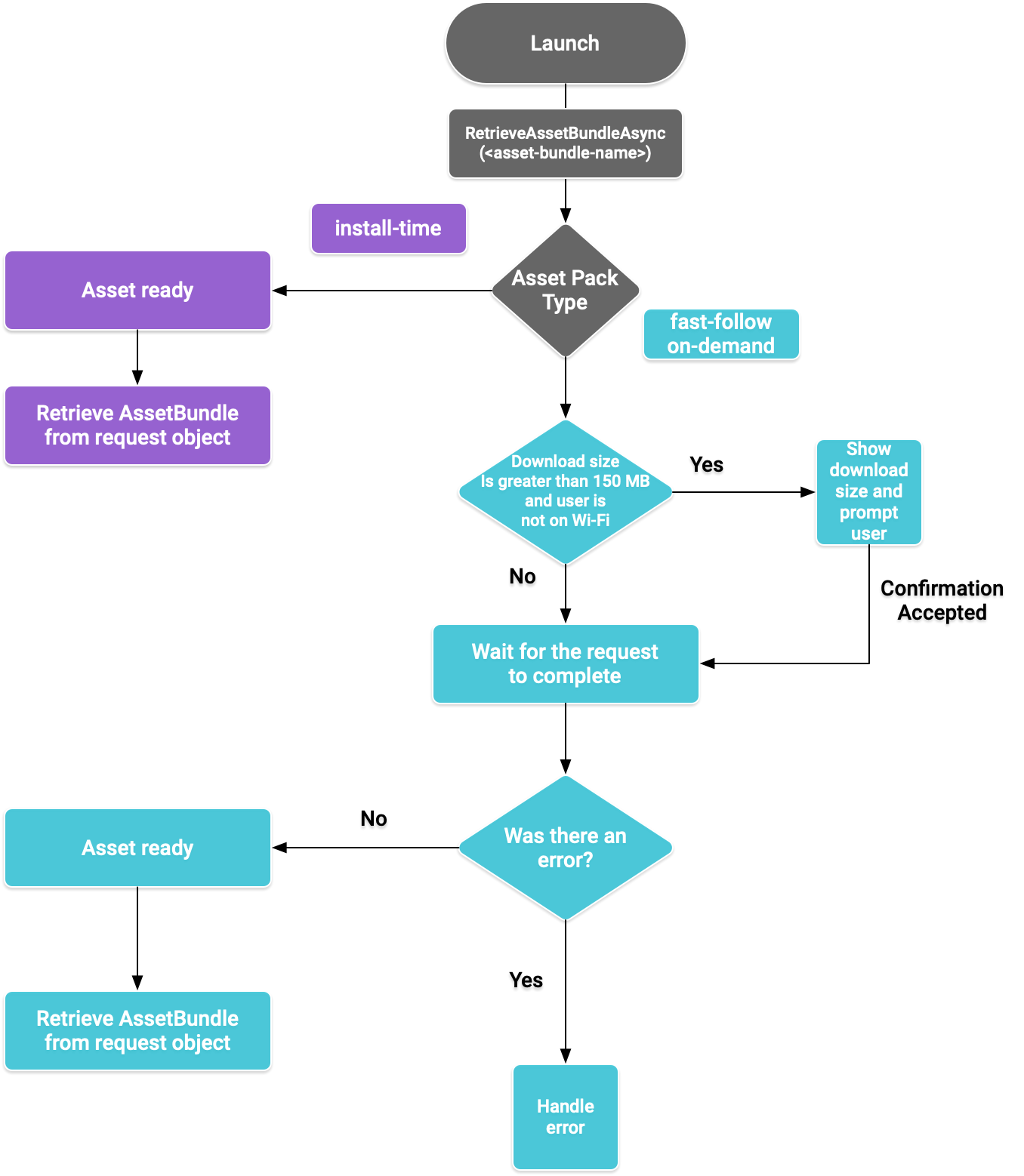
চিত্র 1. অ্যাসেট প্যাকগুলি অ্যাক্সেস করার জন্য ফ্লো ডায়াগ্রাম৷
সম্পদবান্ডেল পুনরুদ্ধার করুন
প্লে অ্যাসেট ডেলিভারি লাইব্রেরি ইম্পোর্ট করুন এবং একটি অ্যাসেটবান্ডেল পুনরুদ্ধার করতে RetrieveAssetBundleAsync() পদ্ধতিতে কল করুন।
using Google.Play.AssetDelivery; // Loads the AssetBundle from disk, downloading the asset pack containing it if necessary. PlayAssetBundleRequest bundleRequest = PlayAssetDelivery.RetrieveAssetBundleAsync(asset-bundle-name);
ইন্সটল-টাইম ডেলিভারি
install-time হিসাবে কনফিগার করা সম্পদ প্যাকগুলি অ্যাপ লঞ্চের সময় অবিলম্বে উপলব্ধ। আপনি AssetBundle থেকে একটি দৃশ্য লোড করতে নিম্নলিখিত ব্যবহার করতে পারেন:
AssetBundle assetBundle = bundleRequest.AssetBundle; // You may choose to load scenes from the AssetBundle. For example: string[] scenePaths = assetBundle.GetAllScenePaths(); SceneManager.LoadScene(scenePaths[path-index]);
দ্রুত-অনুসরণ এবং অন-ডিমান্ড ডেলিভারি
এই বিভাগগুলি fast-follow এবং on-demand সম্পদ প্যাকের ক্ষেত্রে প্রযোজ্য।
স্থিতি পরীক্ষা করুন
প্রতিটি অ্যাসেট প্যাক অ্যাপের অভ্যন্তরীণ স্টোরেজে একটি আলাদা ফোল্ডারে সংরক্ষণ করা হয়। একটি সম্পদ প্যাক ইতিমধ্যে ডাউনলোড করা হয়েছে কিনা তা নির্ধারণ করতে isDownloaded() পদ্ধতি ব্যবহার করুন।
ডাউনলোড মনিটর
অনুরোধের স্থিতি নিরীক্ষণের জন্য PlayAssetBundleRequest অবজেক্টকে জিজ্ঞাসা করুন:
// Download progress of request, between 0.0f and 1.0f. The value will always be // 1.0 for assets delivered as install-time. // NOTE: A value of 1.0 will only signify the download is complete. It will still need to be loaded. float progress = bundleRequest.DownloadProgress; // Returns true if: // * it had either completed the download, installing, and loading of the AssetBundle, // * OR if it has encountered an error. bool done = bundleRequest.IsDone; // Returns status of retrieval request. AssetDeliveryStatus status = bundleRequest.Status; switch(status) { case AssetDeliveryStatus.Pending: // Asset pack download is pending - N/A for install-time assets. case AssetDeliveryStatus.Retrieving: // Asset pack is being downloaded and transferred to app storage. // N/A for install-time assets. case AssetDeliveryStatus.Available: // Asset pack is downloaded on disk but NOT loaded into memory. // For PlayAssetPackRequest(), this indicates that the request is complete. case AssetDeliveryStatus.Loading: // Asset pack is being loaded. case AssetDeliveryStatus.Loaded: // Asset pack has finished loading, assets can now be loaded. // For PlayAssetBundleRequest(), this indicates that the request is complete. case AssetDeliveryStatus.Failed: // Asset pack retrieval has failed. case AssetDeliveryStatus.WaitingForWifi: // Asset pack retrieval paused until either the device connects via Wi-Fi, // or the user accepts the PlayAssetDelivery.ShowConfirmationDialog dialog. case AssetDeliveryStatus.RequiresUserConfirmation: // Asset pack retrieval paused until the user accepts the // PlayAssetDelivery.ShowConfirmationDialog dialog. default: break; }
বড় ডাউনলোড
200MB-এর থেকে বড় অ্যাসেট প্যাকগুলি স্বয়ংক্রিয়ভাবে ডাউনলোড করতে পারে, তবে শুধুমাত্র Wi-Fi-এ৷ ব্যবহারকারী Wi-Fi-এ না থাকলে, PlayAssetBundleRequest স্ট্যাটাস AssetDeliveryStatus.WaitingForWifi এ সেট করা হয় এবং ডাউনলোড বিরাম দেওয়া হয়। এই ক্ষেত্রে, হয় ডিভাইসটি Wi-Fi এর সাথে সংযোগ না হওয়া পর্যন্ত অপেক্ষা করুন, ডাউনলোড পুনরায় শুরু করুন, অথবা ব্যবহারকারীকে একটি সেলুলার সংযোগের মাধ্যমে প্যাকটি ডাউনলোড করার জন্য অনুমোদনের জন্য অনুরোধ করুন৷
প্রয়োজনীয় ব্যবহারকারী নিশ্চিতকরণ
যদি একটি প্যাকে AssetDeliveryStatus.RequiresUserConfirmation স্ট্যাটাস থাকে, তাহলে ব্যবহারকারী PlayAssetDelivery.ShowConfirmationDialog() এর সাথে দেখানো ডায়ালগটি গ্রহণ না করা পর্যন্ত ডাউনলোডটি এগিয়ে যাবে না। অ্যাপটি প্লে দ্বারা স্বীকৃত না হলে এই অবস্থা দেখা দিতে পারে। মনে রাখবেন যে এই ক্ষেত্রে PlayAssetDelivery.ShowConfirmationDialog() কল করলে অ্যাপটি আপডেট হয়। আপডেটের পরে, আবার সম্পদের জন্য অনুরোধ করুন।
if(request.Status == AssetDeliveryStatus.RequiresUserConfirmation || request.Status == AssetDeliveryStatus.WaitingForWifi) { var userConfirmationOperation = PlayAssetDelivery.ShowConfirmationDialog(); yield return userConfirmationOperation; switch(userConfirmationOperation.GetResult()) { case ConfirmationDialogResult.Unknown: // userConfirmationOperation finished with an error. Something went // wrong when displaying the prompt to the user, and they weren't // able to interact with the dialog. case ConfirmationDialogResult.Accepted: // User accepted the confirmation dialog--an update will start. case ConfirmationDialogResult.Declined: // User canceled or declined the dialog. It can be shown again. default: break; } }
একটি অনুরোধ বাতিল করুন (শুধুমাত্র চাহিদা অনুযায়ী)
অ্যাসেটবান্ডেলগুলি মেমরিতে লোড হওয়ার আগে আপনাকে অনুরোধটি বাতিল করতে হলে, PlayAssetBundleRequest অবজেক্টে AttemptCancel() পদ্ধতিতে কল করুন:
// Will only attempt if the status is Pending, Retrieving, or Available - otherwise // it will be a no-op. bundleRequest.AttemptCancel(); // Check to see if the request was successful by checking if the error code is Canceled. if(bundleRequest.Error == AssetDeliveryErrorCode.Canceled) { // Request was successfully canceled. }
অ্যাসিঙ্ক্রোনাসভাবে সম্পদ প্যাকের অনুরোধ করুন
বেশিরভাগ ক্ষেত্রে, অ্যাসিঙ্ক্রোনাসভাবে অ্যাসেট প্যাকের অনুরোধ করতে এবং অগ্রগতি নিরীক্ষণ করতে আপনার Coroutines ব্যবহার করা উচিত, যা নিম্নলিখিত দ্বারা দেখানো হয়েছে:
private IEnumerator LoadAssetBundleCoroutine(string assetBundleName) { PlayAssetBundleRequest bundleRequest = PlayAssetDelivery.RetrieveAssetBundleAsync(assetBundleName); while (!bundleRequest.IsDone) { if(bundleRequest.Status == AssetDeliveryStatus.WaitingForWifi) { var userConfirmationOperation = PlayAssetDelivery.ShowCellularDataConfirmation(); // Wait for confirmation dialog action. yield return userConfirmationOperation; if((userConfirmationOperation.Error != AssetDeliveryErrorCode.NoError) || (userConfirmationOperation.GetResult() != ConfirmationDialogResult.Accepted)) { // The user did not accept the confirmation. Handle as needed. } // Wait for Wi-Fi connection OR confirmation dialog acceptance before moving on. yield return new WaitUntil(() => bundleRequest.Status != AssetDeliveryStatus.WaitingForWifi); } // Use bundleRequest.DownloadProgress to track download progress. // Use bundleRequest.Status to track the status of request. yield return null; } if (bundleRequest.Error != AssetDeliveryErrorCode.NoError) { // There was an error retrieving the bundle. For error codes NetworkError // and InsufficientStorage, you may prompt the user to check their // connection settings or check their storage space, respectively, then // try again. yield return null; } // Request was successful. Retrieve AssetBundle from request.AssetBundle. AssetBundle assetBundle = bundleRequest.AssetBundle;
ত্রুটিগুলি পরিচালনার বিষয়ে আরও তথ্যের জন্য, AssetDeliveryErrorCodes এর তালিকা দেখুন।
অন্যান্য প্লে কোর API পদ্ধতি
নিম্নলিখিত কিছু অতিরিক্ত API পদ্ধতি রয়েছে যা আপনি আপনার অ্যাপে ব্যবহার করতে চাইতে পারেন।
ডাউনলোড সাইজ চেক করুন
Google Play-তে একটি অ্যাসিঙ্ক্রোনাস কল করে এবং অপারেশন শেষ হওয়ার জন্য একটি কলব্যাক পদ্ধতি সেট করে একটি AssetBundle এর আকার পরীক্ষা করুন:
public IEnumerator GetDownloadSize() { PlayAsyncOperation<long> getSizeOperation = PlayAssetDelivery.GetDownloadSize(assetPackName); yield return getSizeOperation; if(operation.Error != AssetDeliveryErrorCode.NoError) { // Error while retrieving download size. } else { // Download size is given in bytes. long downloadSize = operation.GetResult(); } }
AssetBundles সরান
আপনি ফাস্ট-ফলো এবং অন-ডিমান্ড অ্যাসেটবান্ডেলগুলি সরিয়ে ফেলতে পারেন যেগুলি বর্তমানে মেমরিতে লোড করা হয়নি। নিম্নলিখিত অ্যাসিঙ্ক্রোনাস কল করুন এবং এটি সম্পূর্ণ হওয়ার জন্য একটি কলব্যাক পদ্ধতি সেট করুন:
PlayAsyncOperation<string> removeOperation = PlayAssetDelivery.RemoveAssetPack(assetBundleName); removeOperation.Completed += (operation) => { if(operation.Error != AssetDeliveryErrorCode.NoError) { // Error while attempting to remove AssetBundles. } else { // Files were deleted OR files did not exist to begin with. } };
পরবর্তী পদক্ষেপ
স্থানীয়ভাবে এবং Google Play থেকে সম্পদ বিতরণ পরীক্ষা করুন ।

